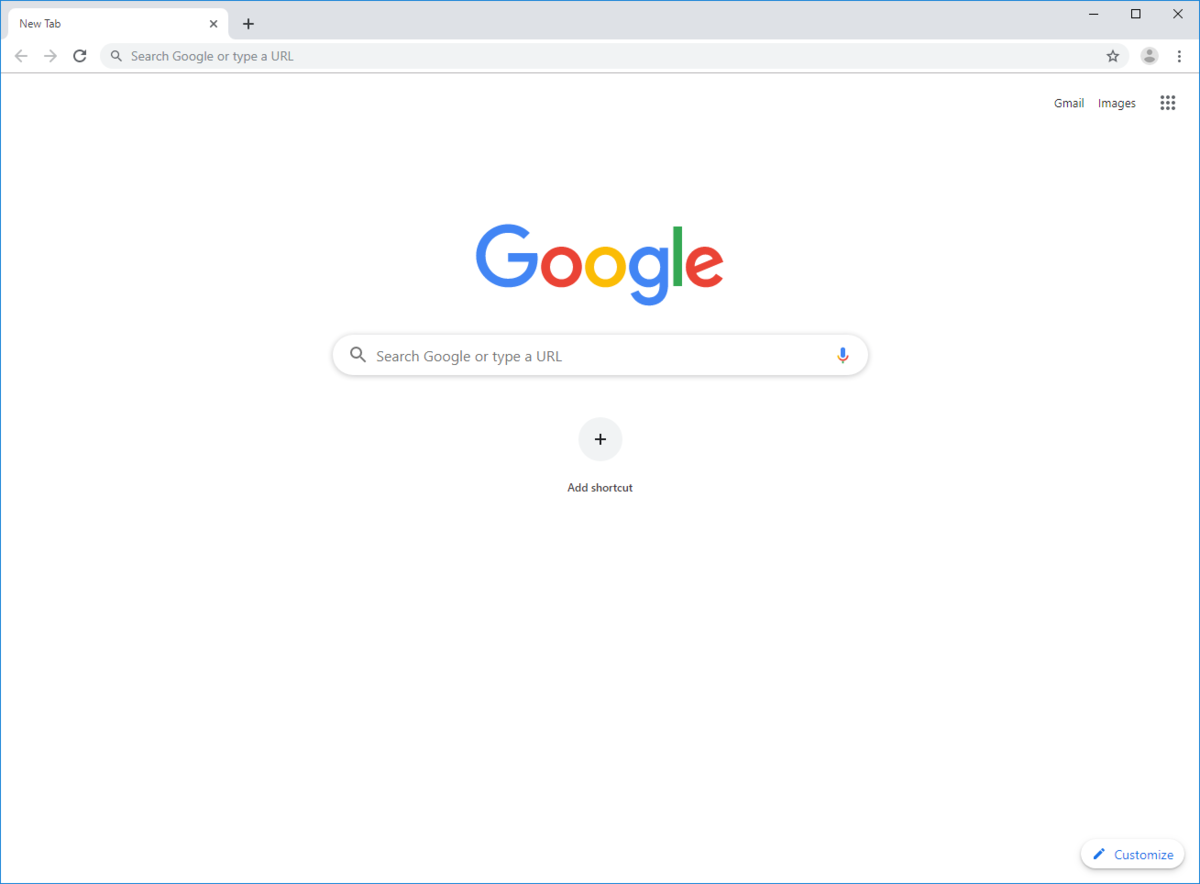
Contents
Google là công cụ hỗ trợ thông minh giúp người dùng tìm kiếm thông tin dễ dàng. Nếu muốn biết cách xóa tìm kiếm Google trên iPhone cũng như các thiết bị khác, bài viết này sẽ giúp bạn. Toàn bộ các thông tin như cookie, bộ nhớ đệm, thông tin đăng nhập của bạn sẽ được xóa sạch trong trường hợp cần thiết.
Cách xóa tìm kiếm Google trên iPhone và những thiết bị khác
Cách xóa tìm kiếm trên Google cho iPhone
Bước 1: Tại màn hình chính của trình duyệt Chrome, bạn nhấn vào dấu 3 chấm.
Bước 2: Chọn vào dòng Lịch sử.
Tại đây, bạn sẽ có hai cách xóa lịch sử tìm kiếm Google, một là xoá toàn bộ cùng lúc – hai là xoá từng mục riêng lẻ.

Xem thêm: Mạng internet bị chậm
Tại cửa sổ mới hiện ra, bạn sẽ được tuỳ chọn những mục sẽ xoá đi cùng lịch sử tìm kiếm như Cookie – Dữ liệu trang web (các hoạt động người dùng), Tệp và hình ảnh được lưu vào bộ nhớ đệm (những hình ảnh hiển thị trang web), Mật khẩu đã lưu, Dữ liệu tự động điền (số điện thoại, địa chỉ nhà,…). Chọn xong, bạn nhấn Xoá dữ liệu duyệt web.
Đối với máy tính Macbook hoặc iPad
– Bước 1: Truy cập trình duyệt Safari trên Macbook của bạn, sau đó tại thanh menu trên cùng của trình duyệt, hãy lựa chọn mục “Lịch sử”, chọn tiếp phần “Xóa lịch sử” nằm ở phía dưới cùng.
– Bước 2: Một bảng thông báo hiện lên cùng với tùy chọn mốc thời gian mà bạn muốn xóa lịch sử tìm kiếm. Hãy lựa chọn mốc thời gian phù hợp rồi click chọn “Xóa lịch sử” để Safari tiến hành xóa bỏ dữ liệu duyệt web của bạn.
Hướng dẫn xóa lịch sử tìm kiếm Google trên PC
Với phiên bản trên Google máy tính thì chúng ta sẽ được lựa chọn xóa lịch sử tìm kiếm trong khoảng thời gian nhất định, hay xóa toàn bộ lịch sử tìm kiếm cho tài khoản Google.
Bước 1:
Người dùng truy cập vào link dưới đây để vào trang quản lý hoạt động tài khoản Google của mình.
Bước 2:
Trong giao diện mới, người dùng sẽ nhìn thấy dòng Tìm kiếm hoạt động của bạn. Chúng ta nhấn vào nút Xóa như hình dưới đây.
Bước 3:
Lúc này hiển thị các tùy chọn xóa dữ liệu Google như chọn khoảng thời gian chưa hoạt động cần xóa trong 1 tiếng trước, 1 ngày trước, tất cả hoặc tự chọn phạm vi thời gian theo ngày. Chúng ta lựa chọn kiểu xóa trên Google để thực hiện hành động.
Điều này sẽ giúp người loại bỏ hoạt động không chỉ trên Google tìm kiếm mà còn của rất nhiều ứng dụng Google khác.
Kết quả sau khi xóa thì toàn bộ dữ liệu lịch sử của tài khoản Google sẽ không còn nữa.
Xóa lịch sử tìm kiếm Google trên điện thoại Adroid
Bước 1: Truy cập vào ứng dụng Chrome trên điện thoại Android của bạn, chọn vào nút 3 chấm nằm ở góc phải phía trên màn hình để hiển thị thanh menu.
– Bước 2: Lựa chọn mục Lịch sử từ thanh menu hiện ra để truy cập vào lịch sử duyệt web trên điện thoại của bạn.
– Bước 3: Lựa chọn mục Xóa dữ liệu duyệt web để tiến hành xóa bỏ lịch sử tìm kiếm của bạn.
– Bước 4: Tùy theo việc xóa dữ liệu duyệt web của bạn đơn giản hay phức tạp mà bạn có thể tùy chỉnh chọn lựa chế độ xóa cơ bản hoặc nâng cao. Sau khi đã thiết lập tùy chọn như ý muốn, bạn chỉ cần ấn nút xóa dữ liệu nằm phía dưới cùng của màn hình để tiến hành xóa lịch sử tìm kiếm trên Chrome.
Cách xóa lịch sử tìm kiếm trên Youtobe
Xóa lịch sử tìm kiếm youtobe trên máy tính
– Bước 1: Truy cập vào địa chỉ Youtube.com trên trình duyệt web của bạn để vào được trang web Youtube. Sau đó tại cột bên trái trên màn hình hiển thị, lựa chọn vào mục “Video đã xem” để hiển thị bảng hoạt động xem Video nằm ở phía bên phải như ảnh dưới đây.
Bước 2: Lựa chọn mục “Xóa tất cả video đã xem” để có thể xóa bỏ lịch sử tìm kiếm video của bạn trên Youtube.
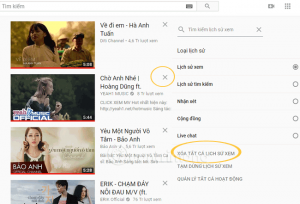
Xem thêm: Mạng lan là mạng gì
Xóa lịch sử tìm kiếm Youtobe trên điện thoại
Bước 1: Từ ứng dụng Youtube trên điện thoại, bạn hãy ấn chọn vào biểu tượng avatar nằm ở góc trên cùng bên phải màn hình hiển thị để hiện ra tùy chọn menu. Sau đó từ menu hiển thị, bạn chọn vào phần cài đặt Youtube.
Bước 2: Trong mục cài đặt, bạn lựa chọn tiếp vào mục “Video đã xem và quyền riêng tư”, khi này bạn sẽ truy cập được vào tính năng xóa lịch sử tìm kiếm video. Tiếp tục chọn mục “Xóa lịch sử tìm kiếm” để tiến hành xóa dữ liệu tìm kiếm video của bạn.
Bước 3: Khi này một bảng thông báo nữa sẽ hiện ra cảnh báo bạn rằng bạn có chắc chắn muốn xóa lịch sử tìm kiếm video không. Nếu bạn đồng ý, hãy tiếp tục ấn vào “Xóa lịch sử tìm kiếm”, như vậy là bạn đã hoàn thành cách xóa lịch sử tìm kiếm video trên Youtube.
Bằng các cách đơn giản như trên, bạn dễ dàng thực hiện thao tác xoá lịch sử tìm kiếm Google nhanh chóng. Hy vọng bài viết đem đến bạn nhiều thông tin bổ ích.
